最新版本 Stable Diffusion 开源 AI 绘画工具之使用篇

🎈 界面参数
在使用
Stable Diffusion开源AI绘画之前,需要了解一下绘画的界面和一些参数的意义目前 AI 绘画对中文提示词的效果不好,尽量使用英文提示词
最主要一些参数如下:
Prompt:正向提示词,也就是
tag,提示词越多,AI绘图结果会更加精准Negative prompt:反向提示词,也就是反向
tagWidth / Height:要生成的图片尺寸。尺寸越大,越耗性能,耗时越久。
CFG scale:
AI对描述参数Prompt的倾向程度。值越小生成的图片越偏离你的描述,但越符合逻辑;值越大则生成的图片越符合你的描述,但可能不符合逻辑。Sampling method:采样方法。有很多种,但只是采样算法上有差别,没有好坏之分,选用适合的即可。
Sampling steps:采样步长。太小的话采样的随机性会很高,太大的话采样的效率会很低,拒绝概率高
Seed:随机数种子。生成每张图片时的随机种子,这个种子是用来作为确定扩散初始状态的基础。不懂的话,用随机的即可。
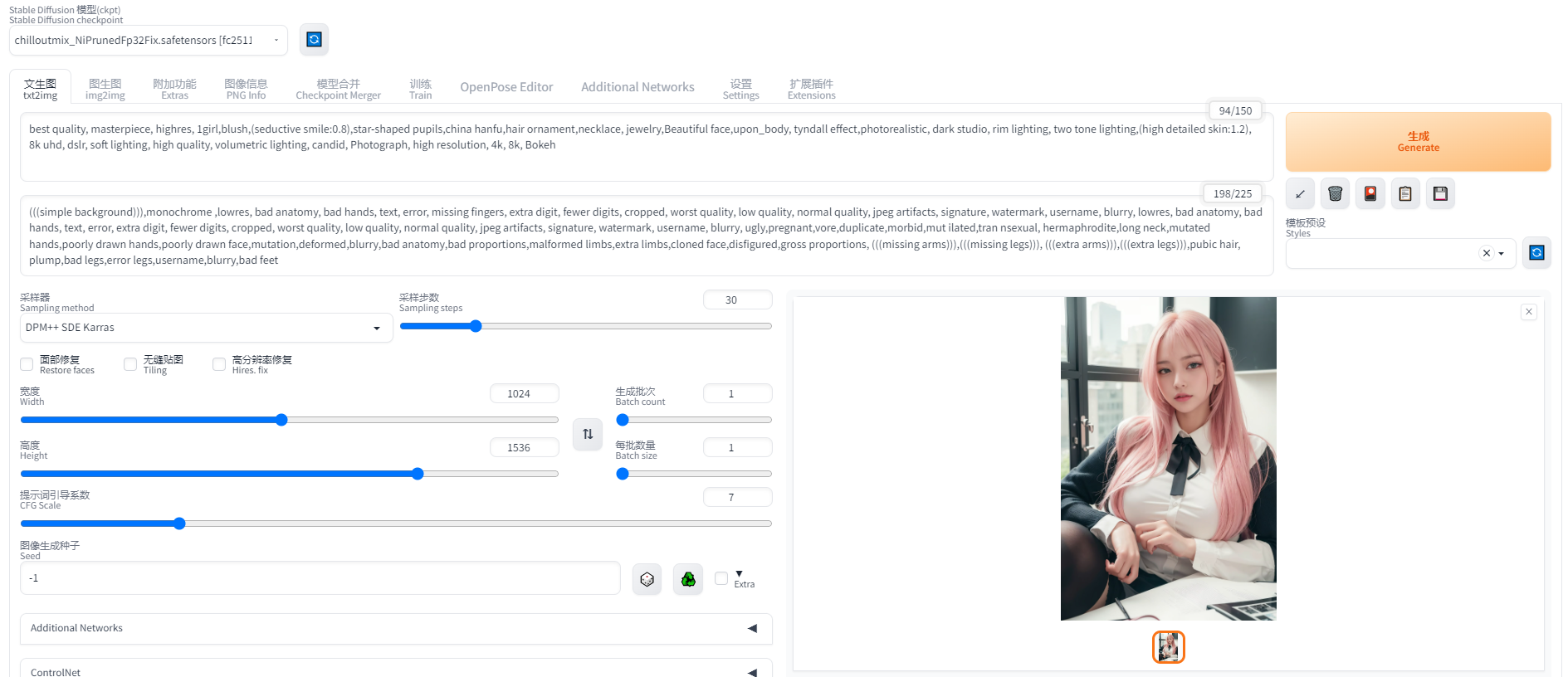
🎈 采样器
Euler a:是个插画,
tag利用率仅次于DPM2和DPM2 a,环境光效菜,构图有时奇葩Euler:柔和,也适合插画,环境细节与渲染好,背景模糊较深
Heun:单次出土平均质量比
Euler和Euler a高,但速度最慢,高step表现好DDIM:适合宽画,速度偏低,高
step表现较好,负面tag不够时发挥随意,环境光线与水汽效果好,写实不佳DPM2:该采样方式对
tag的利用率最高,几乎占用80%以上DPM2 a:几乎与
DPM2相同,只是在人物的时候可能有特写PLMS:单次出图质量仅次于
HeunLMS:质感
OA,饱和度与对比度偏低,更倾向于动画风格LMS Karras:会大改成优化的风格,写实不佳
DPM fast:此为上界开发者所遗留的测试工具,不适合魔术师使用
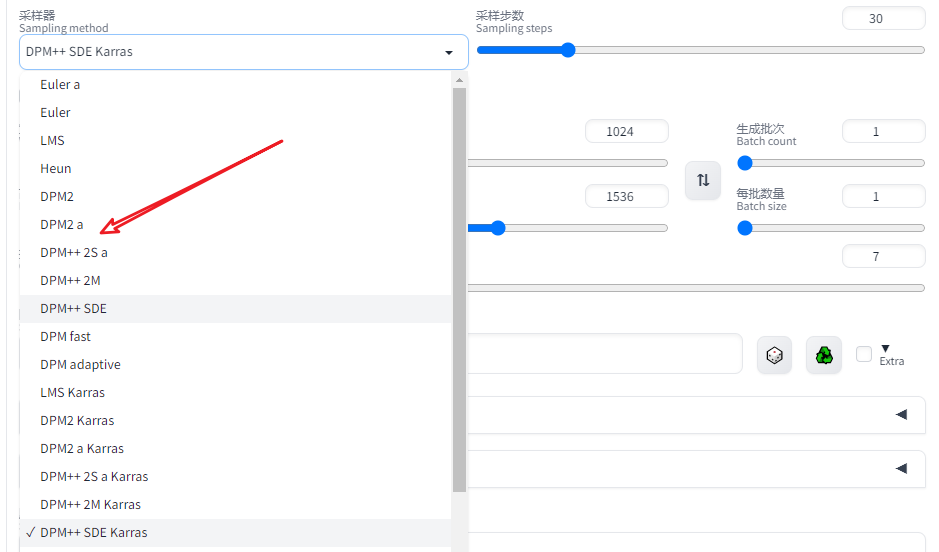
🎈 文生图(txt2img)
文生图(text2img):根据提示词
Prompt的描述生成相应的图片选择
绘画模型(Stable Diffusion checkpoint)►文生图(txt2img)►填写正向提示词(Prompt)►填写反向提示词(Negative prompt)►选择采样器(一般选择DPM++ 2M Karras)►设置采样步骤(一般设置30)►设置长宽(Width / Height,推荐 1024 * 1536)►点击生成(Generate)根据上面的步骤,即可通过文字生成图片了,一般我们只要编写
Prompt即可,Negative prompt一般都是固定的,限制一下水印,低质量以及其他可能出现的逻辑错误即可
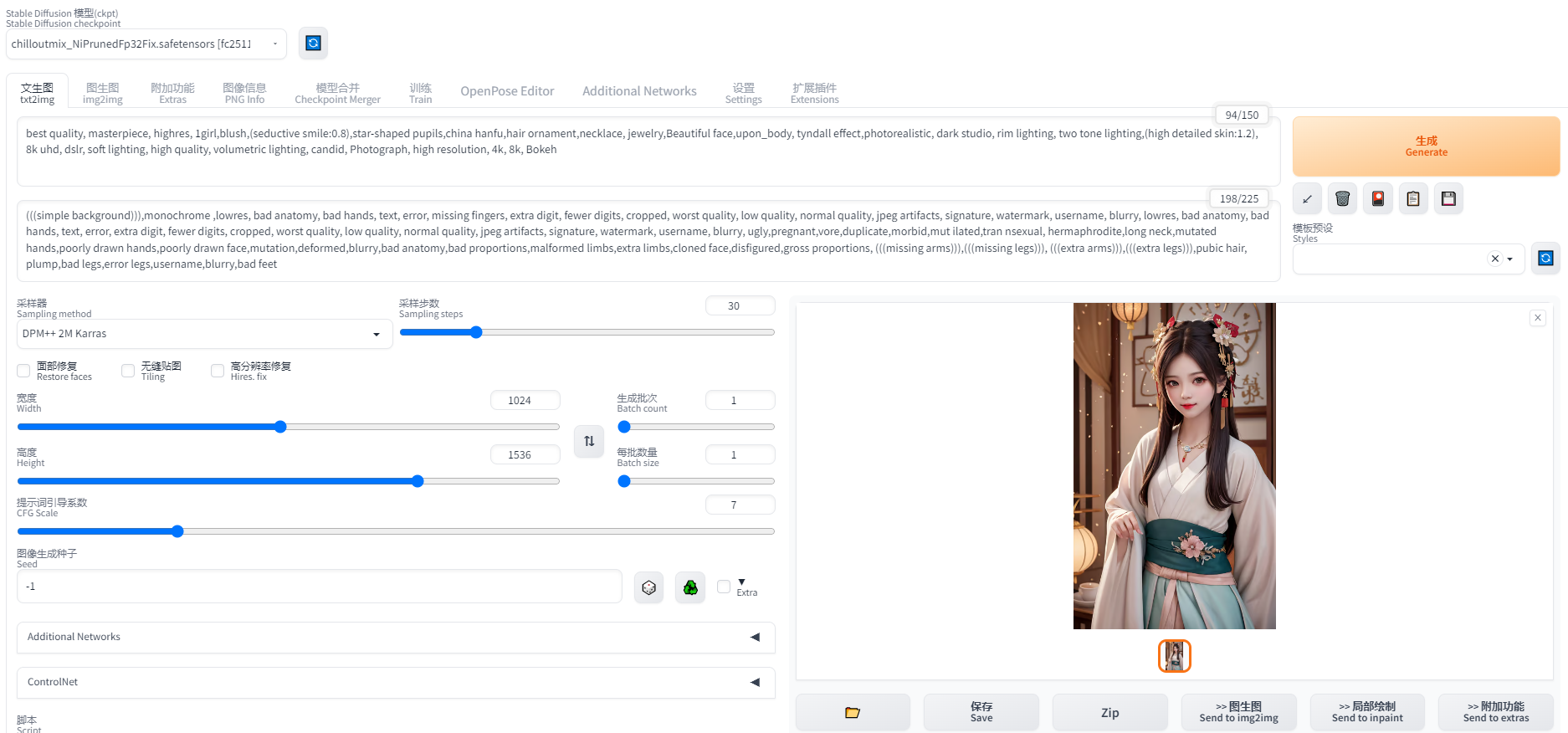
🎈 图生图(img2img)
图生图(img2img):将一张图片根据提示词
Prompt描述的特点生成另一张新的图片选择
绘画模型(Stable Diffusion checkpoint)►图生图(img2img)►填写正向提示词(Prompt)►填写反向提示词(Negative prompt)►选择采样器(一般选择DPM++ 2M Karras)►设置采样步骤(一般设置30)►设置长宽(Width / Height,推荐 1024 * 1536)►点击生成(Generate)将上传一张图片到图生图中,进行测试一下,这里使用的是刚刚文生图的照片,根据上面的步骤,点击生成,看看效果
可以看出:
AI图生图,其实就是根据你上传的图片和你的Prompt生成一张跟上传差不多的照片
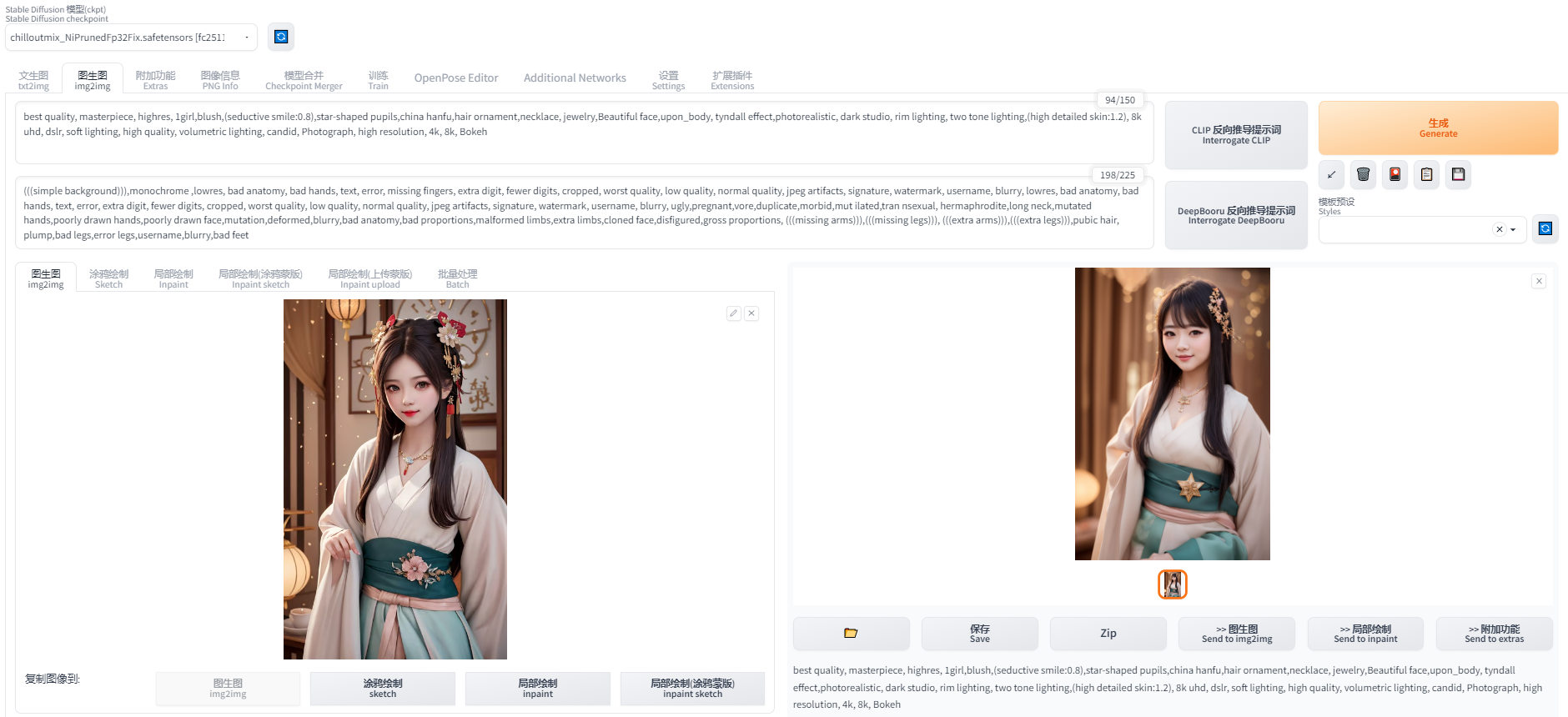
🎈 模型下载
模型网站推荐:https://civitai.com/
左上角的下拉框可以用来选择模型,其中
v1-5-pruned-emaonly.safetensors是默认模型默认的模型画出来的图片比较丑,所以我们需要下载更好更适合的模型来绘画
每个模型侧重绘画的风格不一样,有些适合画人,有些适合画动漫,有些适合画风景,根据自己的需求选择适合自己的绘画风格模型进行下载
下载好模型,将模型文件放入到
models/Stable-diffusion文件夹下,重载UI,即可看到
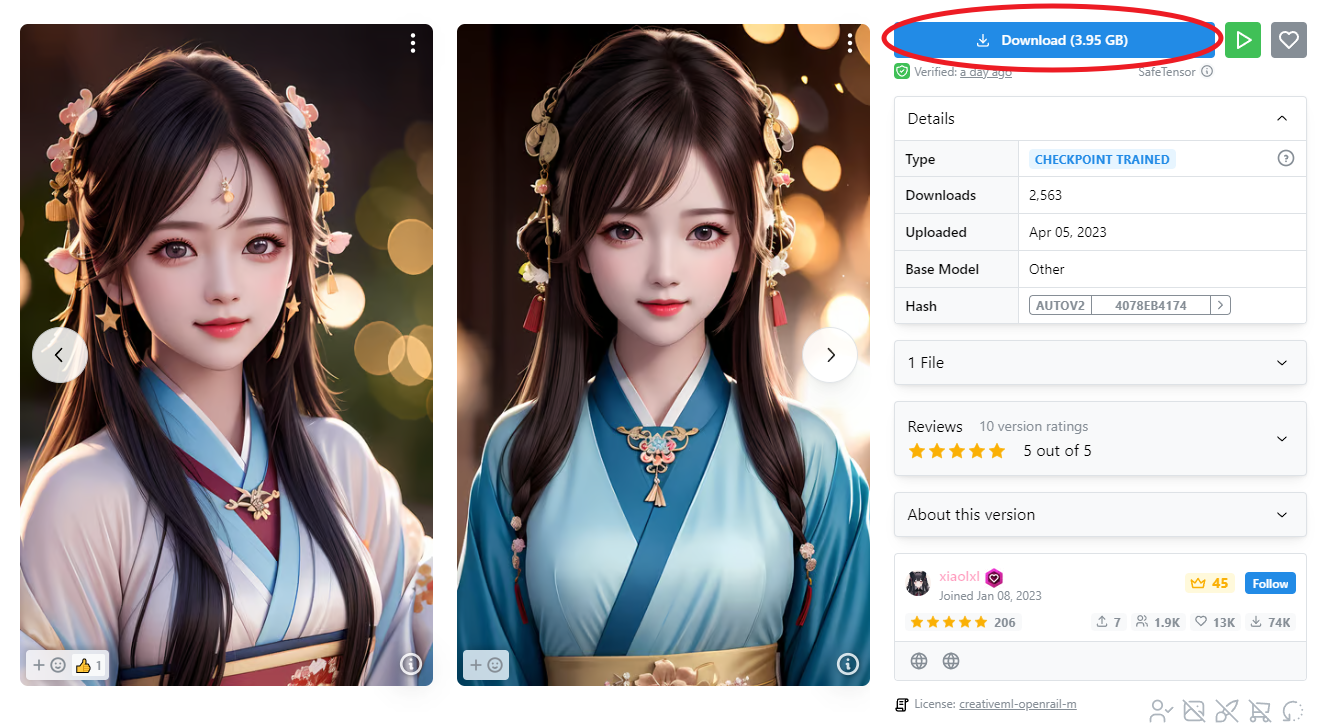
版权声明: 本文为 InfoQ 作者【极客飞兔】的原创文章。
原文链接:【http://xie.infoq.cn/article/c6129acf41f1456fada27a437】。未经作者许可,禁止转载。











评论